Reklaam
Rakenduste, fotode ja opsüsteemide suurused muutuvad üha suuremaks. Ainuüksi Facebooki rakendus võtab nüüd ilmatu 250 MB. Kui kasutate ka lehehaldurit ja Messengerit, on teil ruumi üle poole gigabaidise salvestusruumi. Mängud, videod, pildid ja varukoopiad söövad samuti teie mälu kaudu.
Kui kasutate vanemat seadet või isegi uuema seadme algtaseme mudelit, leiate kiirelt oma salvestusruumi piirangu. Pole midagi hullemat, kui piitsutada oma telefon ükshaaval tehtud foto jaoks, et kohtuda ainult kohutava sõnumiga „Mälu on täis”.
Selles artiklis näitan teile mõned viisid, kuidas kiiresti vajalikku salvestusruumi kiiresti, ohutult ja hõlpsalt vabastada.
1. Tuvastage mälurakendused
Ausalt, kui palju praegu installitud rakendusi te sageli kasutate?
Muidugi, me kõik vajame e-posti klient 7 hämmastavat unikaalset Androidi e-posti rakendust, mida peate registreerumaKas olete igav ametlikust Gmaili rakendusest või soovite paremat e-posti rakendust mis tahes meiliteenuse pakkujale? See on nimekiri teile. Loe rohkem
, mõned sotsiaalmeediarakendused, võib-olla uudisterakendus mängu või kaks 9 klassikalist arvutimängu, mida saate oma Android-seadmes mängidaNeed on parimad arvutimängud Androidis. Sest miski ei ühti nutitelefonis klassikalise arvutimängu mängimisega. Loe rohkem . Kuid kas teil on tõesti vaja seda alla laaditud juhuslikku ilmavidinat või rakendust, mis moonutab teie nägu, et te näeksite oma koera moodi? Ilmselt mitte.Androidi uusimad versioonid võimaldavad hõlpsalt näha, millised rakendused on kõige rängemad rikkujad. Liikuge lehele Seadistused> Salvestusruum ja koputage nuppu Rakendused. Oodake, kuni nimekiri täidetakse, seejärel koputage paremas ülanurgas menüünuppu ja valige Sorteeri suuruse järgi.
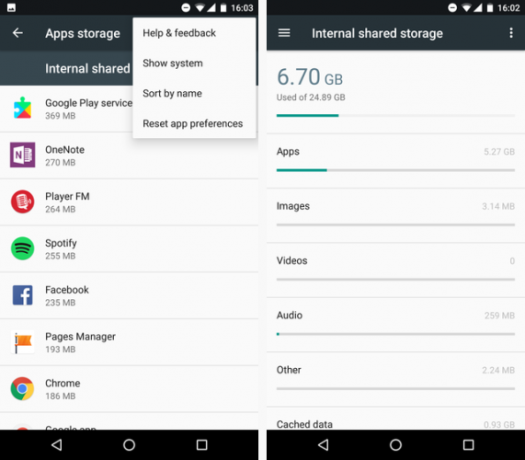
2. Kustuta võrguühenduseta sisu
Paljud rakendused võimaldavad teil sisu salvestada, nii et pääsete sellele juurde võrguühenduseta. Näiteks üks Spotify Premiumi põhifunktsioonid Kas Spotify Premium on väärt oma lisatasu?Kas Spotify Premium on oma lisatasu hinda väärt? Avastage, mida Premium pakub ja kas peaksite Spotify Freei versioonilt üle minema. Loe rohkem on võimalus salvestada muusikat otse oma seadmesse. Mõned RSS-i lugejad võimaldavad teil artikleid salvestada, et neid hiljem lugeda, nagu ka edaspidi järjehoidjate teenused nagu Pocket 9 viisi, kuidas taskust rohkem kasu saadaPocket on ülim digitaalne järjehoidjate teenus seal. Saame teada, kuidas oma taskukogemust paremate veebirakenduste ja laiendustega täiustada. Loe rohkem . OneNote sünkroonib võrguühenduseta juurdepääsu saamiseks kõik märkmed teie telefoni. Nimekiri jätkub.
Sisu salvestamine võrguühenduseta kasutamiseks on suurepärane - kui teil on piisavalt mälu. Kui te seda ei tee, hakkate kiiresti mõtlema, miks kogu teie vaba ruum on ootamatult kadunud.
Mõned ettevaatlikud sammud leevendavad probleemi. Proovige luua Spotify esitusloend, kus oleks lihtsalt piisavalt lugusid, et katta oma jõusaali seanssi või edasi-tagasi sõitmist. Avage ainult need sülearvutid, mida kasutate OneNote'is kõige sagedamini, ja vältige tohutute failide allalaadimist pilvesalvestusteenustest.
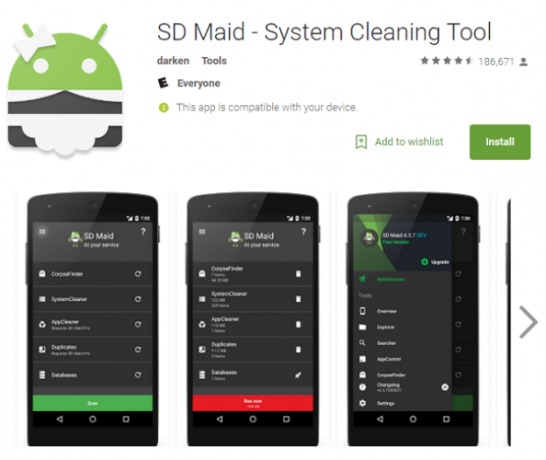
Võrguühenduseta sisu kustutamiseks, mille olete juba seadmesse salvestanud, on teil kaks võimalust. Rakenduste vahemälu saab igal üksusel juhul tühjendada, minnes Seadistused> Rakendused> [Rakenduse nimi]> Salvestusruum> Tühjenda vahemälu. Võite kasutada ka lugupeetud kolmanda osapoole tööriist nagu SD Maid Kolm sammu teie aeglase Androidi jõudluse taastamiseksJah, Androidi seadmed lähevad ajaga aeglasemaks - te ei kujuta asju ette. Siit saate teada, miks ja mida saate sellega teha. Loe rohkem .
Lae alla:SD neiu (Tasuta)
3. Teisaldage fotod pilve
Google Photos töötab automaatselt varundage kõik oma fotod Teenuse Google Photos abil saate tasuta piiramatut fototalletust ja muudKui te ei kasuta neid Google'i fotode peidetud funktsioone, jääte te tõesti kahe silma vahele. (Vihje: seal on tasuta ja piiramatu fotode salvestusruum!) Loe rohkem pilve. Kuni olete pisut madalama eraldusvõimega rahul, ei arvestata neid teie Google Drive'i talletusmahu limiitidega.
Kui vaatate oma seadmes olevaid fotosid, ei pane te tähele, et neid pole kohapeal salvestatud. Neile saab rakenduse kaudu juurde pääseda ja neid vaadata nii, nagu nad olid enne, kui teil on Interneti-ühendus.
Rakendus teavitab teid isegi siis, kui ta arvab, et see võib aidata ruumi kokku hoida. Ekraanil kuvatav teatis annab teile teada, et olete oma mälupiirides.
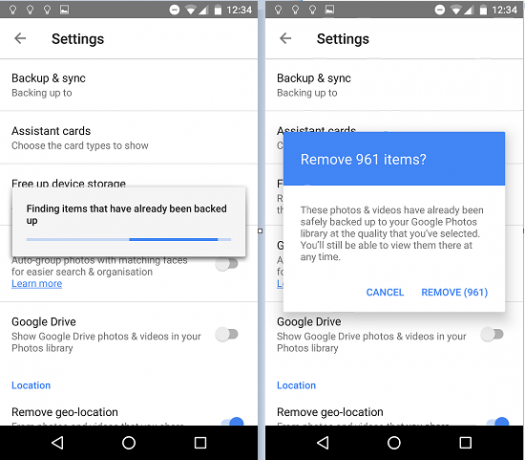
Kui arvate, et olete suutlikkusele lähedal, saate rakenduse enda nimel kontrollida. Liikuge lehele Google'i fotod> Menüü> Vabasta ruumi. Rakendus skannib teie telefoni ja annab teile teada, kui palju fotosid on juba varundatud ja neid saab ohutult kustutada.
4. Teisaldage sisu SD-kaardile
Kahjuks tarnib SD-kaardi pesaga üha vähem seadmeid. Nexuse rida pole pikka aega seda lisanud, uus Google Pixel 5 põhjust, miks Google Pixeli telefon kukubUue Google Pixeli telefoni ümber on palju hüpe, kuid tõenäoliselt telefon ei löö seda. Loe rohkem seda pole ja puudu on ka palju nutitelefone HTC, Motorola ja Sonylt. Erandiks on Samsung Galaxy S7.
Nende puudumiseks on hea põhjus: odavamad SD-kaardid ei toimi sama hästi kui kallimad, kuna neil on aeglasem lugemis- ja kirjutamisaeg. Kuid paljud kasutajad ei saa aru, et nende SD-kaart on süüdi - nad arvavad lihtsalt, et telefon on loid. See on tootjate jaoks halb reklaam. Nad eelistaksid, et ostsite lihtsalt kallima mudeli, millel on rohkem salvestusruumi.
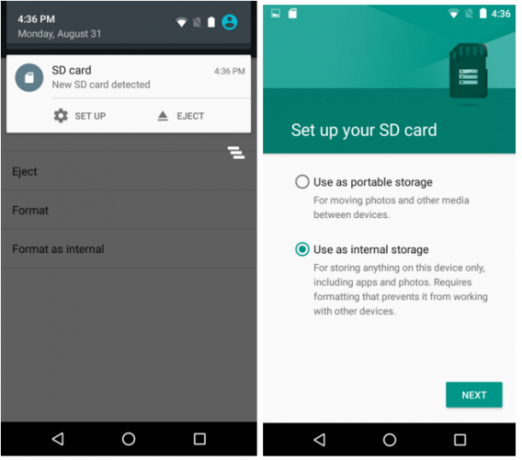
Kui teil on SD-kaart, sõltub sellest, millise sisu saate sellele teisaldada, sõltuvalt sellest, millist Androidi versiooni kasutate. Kui teil on Android 6.0 või uuem, saate oma SD-kaardi vormindada sisemise salvestusruumina (Seadistused> Salvestusruum> Salvestusruum ja USB) ja ülejäänud eest hoolitseb teie telefon. Kui teil on Androidi vanem versioon, saate teisaldada ainult teatud rakendusi. Te peate seda tegema root seade Androidi telefoni või tahvelarvuti juurdumise täielik juhendNiisiis, soovite oma Android-seadme juurida? Siin on kõik, mida peate teadma. Loe rohkem kõike liigutada.
5. Kasutage Storage Analyzer App
Kui olete kõik ülaltoodud toimingud läbi viinud, kuid ei suuda ikkagi välja töötada, mis kogu teie ruumi võtab, peate võib-olla pöörduma analüsaatori rakenduse poole, et uurida kõiki seadme kaustu.
Parim neist on vaieldamatult DiskUsage. See on suurepärane võimalus leida vanu allalaadimisi, mängudest allesjäänud faile ja muid petturlikke kirjeid.
Rakendus kuvab kõik tulemused hõlpsasti mõistetava ekraanikujutisena, aidates teil leida faile ja katalooge, mis võtaksid palju ruumi.
Neid faile ja katalooge saate rakendusest ise kustutada.
Lae alla:DiskUsage (Tasuta)
Kuidas vabastate oma seadme salvestusruumi?
Olen teile näidanud viit meetodit, mis võivad teie seadmes kasutatava sisemise salvestusruumi hulka dramaatiliselt vähendada.
Kuid neid on veel palju - ja ma tahan neist kuulda. Milliseid rakendusi kasutate oma kaustade analüüsimiseks? Milliseid ruumi kokkuhoiu näpunäiteid peate kaaslugejatele edastama? Kuidas vältida seadme mälupiirangute saavutamist?
Oma ideede, näpunäidete ja lahendustega saate ühendust võtta allpool olevas kommentaaride jaotises.
Algselt kirjutas Erez Zukerman 12. juulil 2012.
Dan on Mehhikos elav briti emigrant. Ta on MUO õdede saidi Blocks Decoded tegevtoimetaja. Erinevatel aegadel on ta olnud MUO sotsiaaltoimetaja, loovtoimetaja ja finantstoimetaja. Võite teda leida igal aastal Las Vegase CES-is näitusepõrandal ringi rändamas (PR-inimesed, võtke ühendust!), Ja ta teeb palju kulisside taga asuvat saiti...

